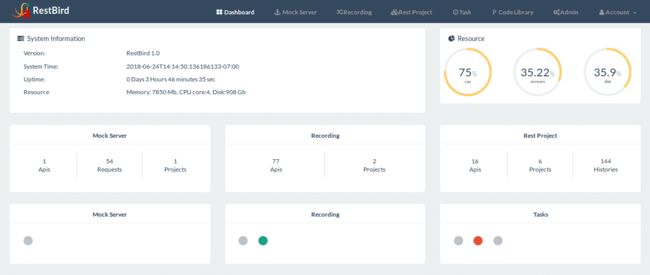API测试工具-Restbird Docker版安装指南
Restbird简介:功能强大且编程的API设计开发工具
Restbird作为一款API设计开发测试工具。提供了很多如Postman等工具不具备的功能和特性。Restbird支持web版Docker版两种版本。Web版本无需安装客户端、无需安装浏览器插件,可直接在线进行API测试。除了支持get、post、put等http请求外。还支持Mock Server、Pre-request等高级功能。Docker版本功能非常强大,具体不细说了。其中很重要一个特性就是数据安全。每次使用Postman这种工具测试,就相当于把个人或公司的部分数据发给了Postman。Restbird Docker版本因为部署在本地服务器,数据绝对安全。
安装配置Restbird指南-运行Restbird container
如果没有安装docker,请先安装docker(Linux/macOS/Windows),你可以查阅Docker安装指导/Linux/macOS/Windows进行安装。
现在,请按下3个步骤运行restbird container:
第1步:从Docker hub下载安装restbird镜像
# 从Dcoker集市下载安装RestBird
$ sudo docker pull restbird/rest
第2步:创建工程并运行RestBird
在任意你喜欢的地方创建一个目录,用于存放工程文件:工程文件目录可以在任何位置, 本文档以/var/my-first-project为例:
$mkdir /var/my-first-project
$ls /var/my-first-project
第3步:运行restbirdcontainer
# 方式1:将容器运行在当前host的同一个网络上(这是推荐的最简单运行方式):
sudo docker run -ti --user $(id -u):$(id -g) --net host -v /var/my-first-project:/data/restbird restbird/rest
# 方式2:将容器运行在一个隔离的网络里边,这里需要将本地网络的一个端口映射到容器的8080端口,以便于访问容器
sudo docker run -ti --user $(id -u):$(id -g) -p 8080:8080 -v /var/my-first-project:/data/restbird restbird/rest
提示:有的Mac电脑因为配置问题,需要用方式2安装。如果之前已经按方式1安装的并无法访问,请按如下顺序操作:
Sudo docker ps #查看所有docker
Sudo docker stop xxxx # xxxx为restbird的docker ID
sudo docker run -ti --user $(id -u):$(id -g) -p 8080:8080 -v /var/my-first-project:/data/restbird restbird/rest #/var/my-first-project 替换为你的文件路径。无论是方式1或这方式2启动容器后,现在就可以通过浏览器来访问RestBird的Web界面了:
- 如果安装在本地主机,访问地址 http://localhost:8080/
- 如果Docker安装运行在一个服务器上或者你想让别人访问你本地启动的RestBird容器, 你可以直接使用服务器或你本地机器的IP就可以了,例如http://{host-ip-address}:8080/,这里{host-ip-address} 指的是你机器的IP地址。
提示:将容器直接运行在Host同一个网络里(方式1), 拥有很多的使用便利。因为是运行在同一个网络,所有,不需要做端口映射,这在做服务器模拟和API录制的时候非常便利,当然作为Docker的高级使用者,你可以随时使用那种方式都没有问题。
默认用户名和密码为admin/admin,登陆后你可以修改密码和添加用户。
| Docker 提示 如果你不是很熟悉docker命令行,下面是一些简单描述。建议你简单学习一下docker,这更有利于使用restbird docker版,提高项目研发效率。英文好的同学,可以通过https://docs.docker.com/docker-hub/官方文档学习。英文不好的,可以通过https://www.runoob.com/docker/docker-tutorial.html学习了解 。
|
登录成功后,你会看见restbird的控制面板。如果你有任何意见和建议请邮件[email protected]。您的宝贵意见对于我们改进产品非常重要。
关于Docker
Docker可以很好支持任何操作系统(Linux/macOS/Windows)。你需要先安装docker,才能使用restbird docker版本(你也可以使用Web云版https://demo.restbird.org,无需安装,简单方便)。
你可以从API200的 docker安装向导(Linux/Macos/Windows),也可以Docker官方文档了解如何安装。